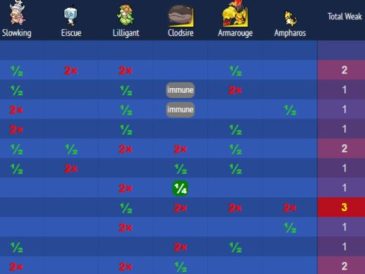V Rising: Secrets of Gloomrot is nu live en brengt veel nieuwe content naar de game. Je kunt nog steeds je eigen dedicated server maken, net als in oudere versies van de game.
Door je eigen dedicated server op te zetten, kun je jezelf en andere spelers een gepersonaliseerde ervaring bieden.
In deze gids leiden we u door de basisprincipes van het instellen en uitvoeren van uw eigen V Rising Dedicated Server.
Een dedicated server maken voor V Rising: Secrets of Gloomrot op Windows
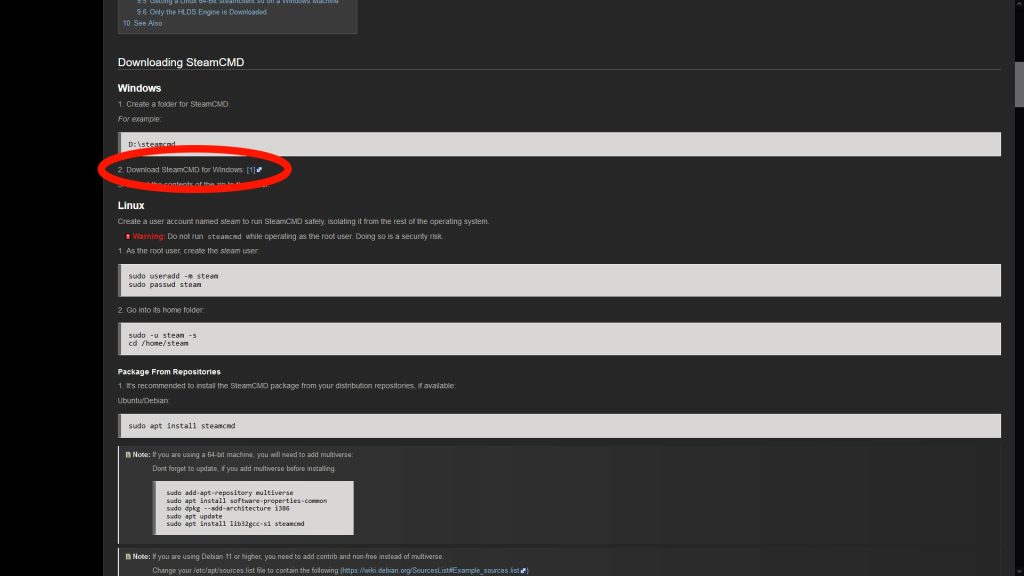
Het eerste dat u nodig heeft om een dedicated server op te zetten, is SteamCMD. Met dit programma kun je de server configureren zonder dat je Steam zelf hoeft te gebruiken, wat de bediening eenvoudiger en minder arbeidsintensief maakt.
U kunt SteamCMD downloaden van de officiële Valve Developer Community-website op: https://developer.valvesoftware.com/wiki/SteamCMD
Nadat de Zip is gedownload, pakt u deze uit in een willekeurige map en opent u deze. We zullen bijvoorbeeld C:\NSteamcmd gebruiken
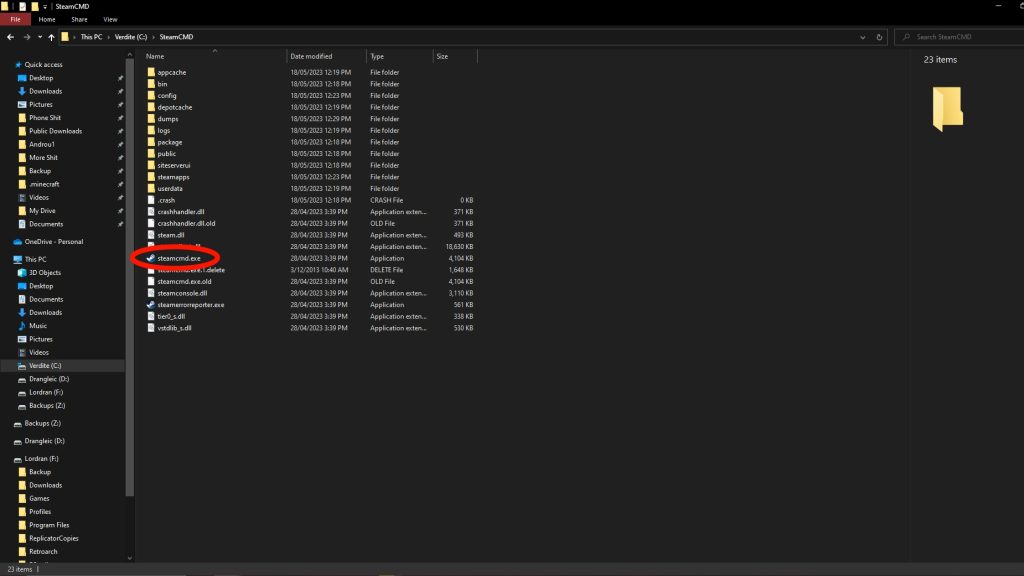
Zoek het bestand steamcmd.exe in deze map en voer het uit. Het programma zal de nieuwste beschikbare versie downloaden.
Zodra de update is voltooid, zou je een opdrachtvenster moeten zien verschijnen met onderaan "Steam>". Typ "anoniem inloggen" in het venster om in te loggen op Steam.
Eenmaal verbonden, voert u de volgende opdracht in: App_update 1829350
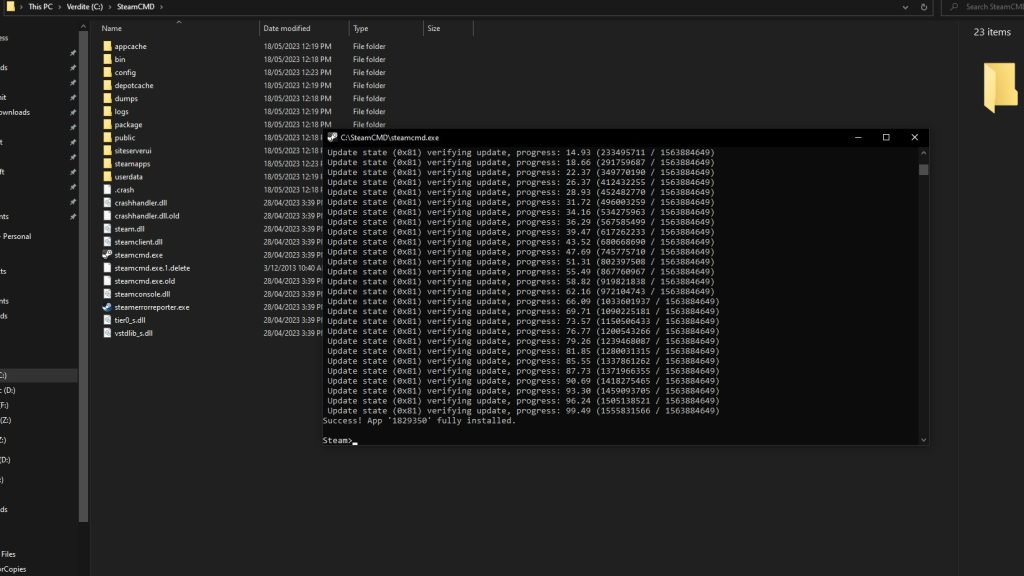
Met deze opdracht wordt de nieuwste versie van de V Rising Dedicated Server gedownload. U kunt dezelfde opdracht invoeren om de server bij te werken, wat u mogelijk na elke game-update moet doen.
Wacht tot het downloaden is voltooid en je hebt alles wat je nodig hebt om de server te laten werken, maar je moet het nog configureren! U kunt SteamCMD nu sluiten.
Hoe u uw V Rising-server instelt
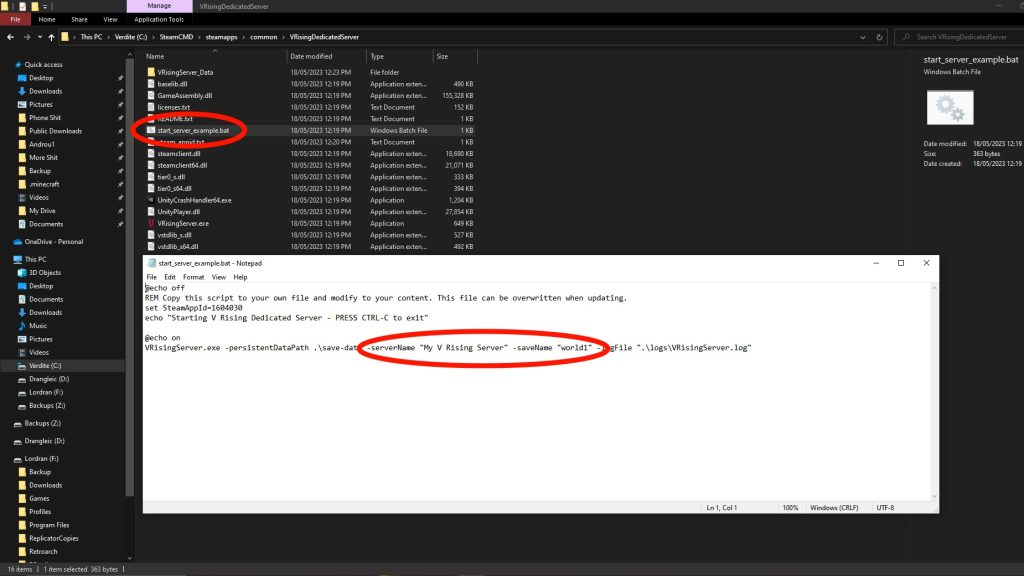
Navigeer in de map SteamCMD naar de volgende map: steamapps/common/VRisingDedicatedServer
Klik met de rechtermuisknop op het bestand "start_server_example.bat" en kies ervoor om het te bewerken in het vervolgkeuzemenu. Dit opent een Kladblok-venster, of welk programma dan ook dat je hebt ingesteld als je standaard teksteditor.
U wilt hier uw speciale servernaam en back-upnaam aanpassen. Ze staan op de onderste regel als "serverName" en "saveName", gemarkeerd in de afbeelding hierboven.
Als je klaar bent, is je server nu volledig speelbaar! U kunt het echter verder aanpassen als u dat wenst.
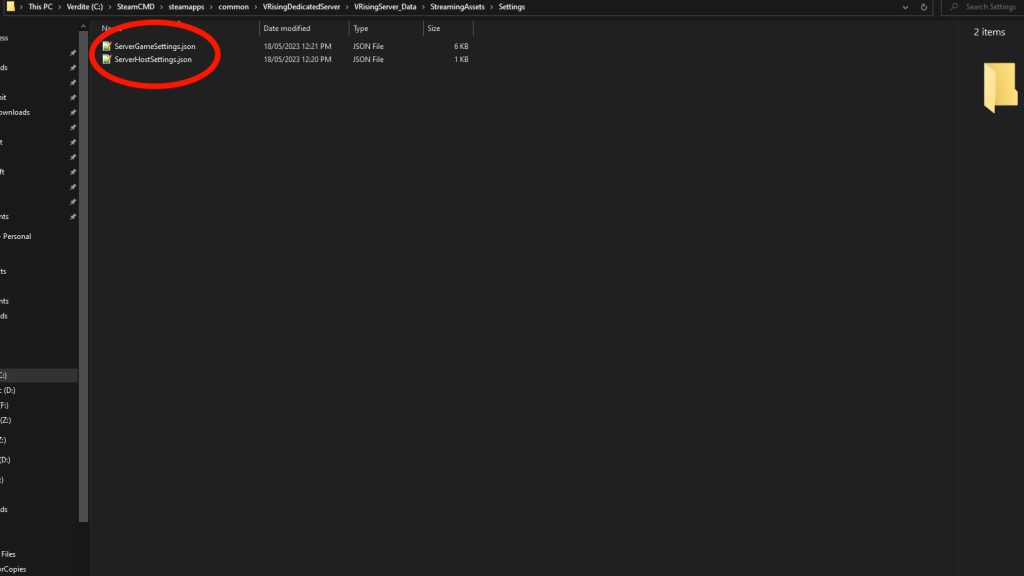
Open hiervoor de map "VRisingServer_Data/StreamingAssets/Settings". In deze map vindt u twee belangrijke bestanden:
- ServerGameSettings.json - dit bestand bevat veel spelvariabelen die u kunt wijzigen, zoals de lengte van elke dag en het type spel dat de server host.
- ServerHostSettings.json – dit bestand bevat een verscheidenheid aan instellingen die specifiek zijn voor uw dedicated server. Over het algemeen hoeft u dit bestand niet te wijzigen, maar het is belangrijk om er rekening mee te houden als u de poorten van uw server moet wijzigen.
U kunt deze bestanden ook openen in Kladblok, maar we raden u aan om Kladblok++ te gebruiken voor gebruiksgemak.
Voltooi echter de instellingen zoals u wilt en dubbelklik vervolgens op start_server_example.bat om de server te starten.
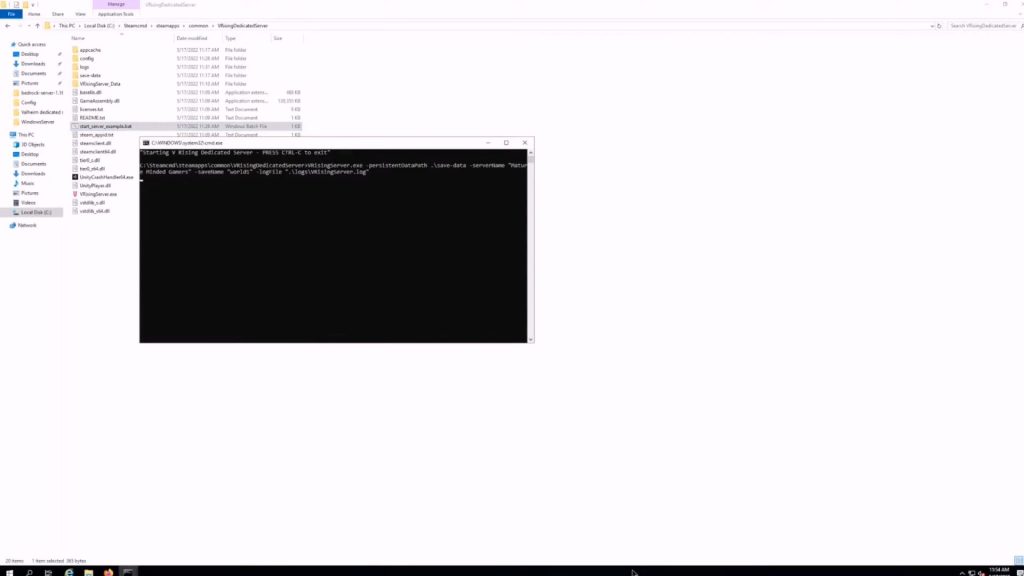
Er wordt een opdrachtvenster geopend en uw server blijft draaien zolang het venster open is. U kunt op CTRL+C drukken om de server te stoppen en desgewenst het programma te sluiten.
Dat is alles wat u moet weten om uw eigen dedicated V Rising-server op te zetten!
Lees meer Gids:
- Is V Rising beschikbaar op Steam Deck?
- V Stijgend: een privéserver verwijderen
- V Rising Server Status: Is V Rising momenteel niet beschikbaar?
- V Rising: hoe de God-modus in te schakelen
- V Rising: waar vind je Ottar the Merchant
- V Rising-handleiding voor beginners: tips, trucs en cheats om aan de slag te gaan